directx出现异常处理方法
时间:2022-10-26 15:47
本教程主要给各位亲们讲解了directx异常怎么办,需要了解的亲们可以一起去看看下文directx出现异常处理方法,希望能够帮助到大家。
directx出现异常处理方法

一、鼠标左键双击电脑桌面的百度卫士安全软件,打开运行。如图所示;
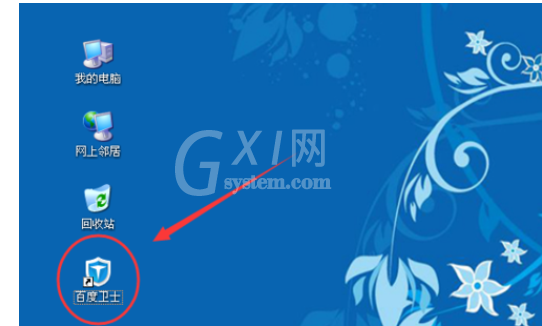
二、在打开的百度卫士软件界面,点击右侧“百宝箱”按钮打开它。如图所示;
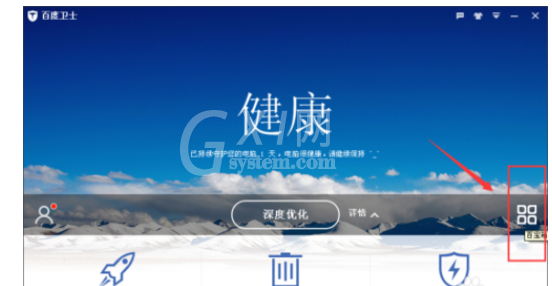
三、在打开的百宝箱对话框中,点击“百度电脑专家”按钮打开。如图所示;
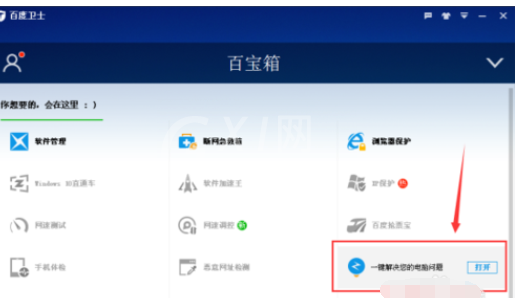
四、打开百度电脑专家窗口,在搜索框中输入“directx异常”,然后在点击“搜索”按钮。如图所示
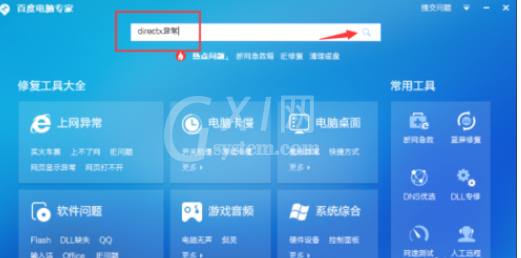
五、在搜索出来的结果中,选择和我们问题相关的选项,然后再点击“立即修复”按钮。如图所示;
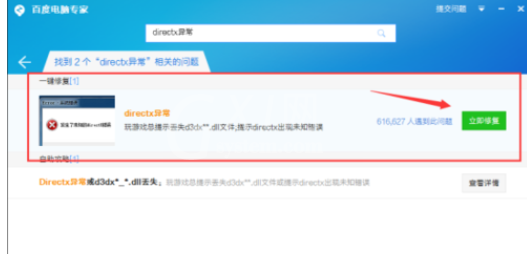
六、点击“立即修复”后,这个时候软件在自动的对我们的计算机问题进行修复中……,耐心等待一下。如图所示;
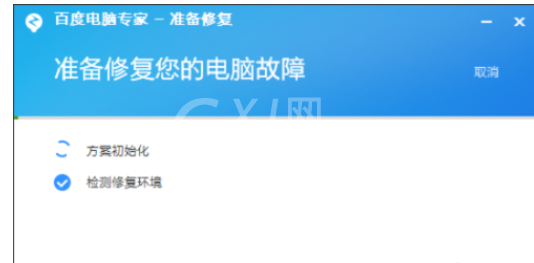
七、计算机问题已完成修复,查看下我们的问题是否还存在。根据修复的结果点击两个选项。通常都是能够修复成功的。所以我们一般都是点击“我已经成功修复,赞!”。如图所示;
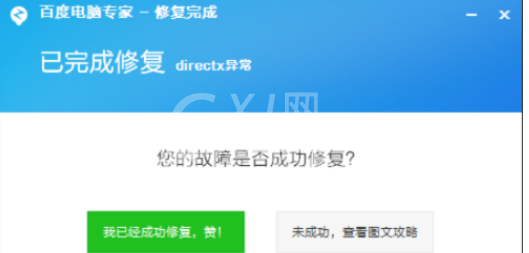
以上就是小编给大家带来的全部内容,大家都学会了吗?



























